Можете да увеличите броя на копията, чрез натискане на бутона +, или да намали чрез натискане -.
Design. в тази опция, можете да персонализирате някои от функциите за печат, като например страница ориентация (хоризонтално или вертикално). Настройката по подразбиране е вертикална ориентация, но ако имате нужда да отпечатате в хоризонтален режим, можете да изберете тази опция.
Цвят. за коригиране на цвета на принтера, когато имате нужда да отпечатате цветно или нива на сивото, или само в черно.
В опциите на полеви можете да конфигурирате броя и размера на полета. можете да избирате между полетата на по подразбиране (което означава, че областта ще бъде такова, че да изглежда на страницата), без граници вариант (текстът да бъде близо до краищата на листа), минималната областта (за намаляване на полето), или да промените настройките на вашите лични предпочитания. см. картинка
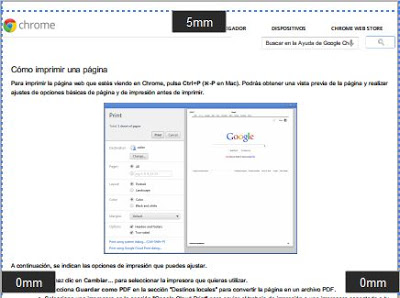
Как са полетата, за да отпечатате
Всеки път, когато се променя вида на полета или на броя мм (милиметра) в лични предпочитания, а след това ще се появи на оформлението на окончателния вариант.
Горен и долен колонтитул: Тази опция ни позволява да добавяте или изтривате текст в документ, като например името на документ или страница номерация например, или например, броя на страниците: 1 от 4.
За да отпечатате ddokumenty както обикновено, отваряне на диалоговия прозорец Печат, където можете да изберете принтер и настройки, но не заради Google Chrome, имате нужда само да натиснете клавишната комбинация Ctrl + Shift + П. веднага се отваря диалогов прозорец, от който можете да отпечатате. Вижте. Изображение
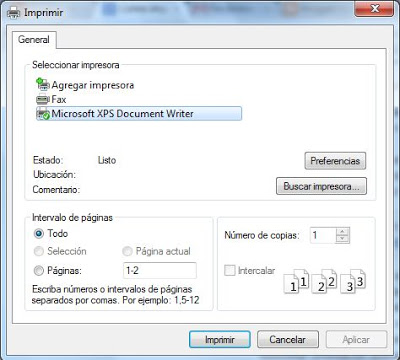
Печат на прозорци в други програми
Свързани статии
